文章详情页
win7如何禁用wmi服务 电脑禁用wmi服务方法全览
浏览:52日期:2022-12-07 11:12:01
相信有很多电脑用户都不清楚wmi服务能够访问、配置、管理和监视几乎所有的windows资源,不过有很多用户都不会使用到wmi服务,所以有些用户想要将wmi服务禁用掉,但是却不知道如何操作,那么win7如何呢?下面为大家带来win7电脑的操作步骤。
Win7禁用WMI服务的方法:
1、首先按下Win+R,输入services.msc,我们就可以看到所有服务项了;如图所示:
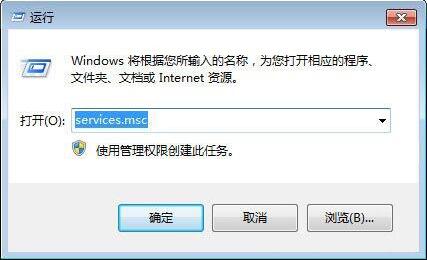
2、在服务中找到WMI服务;如图所示:
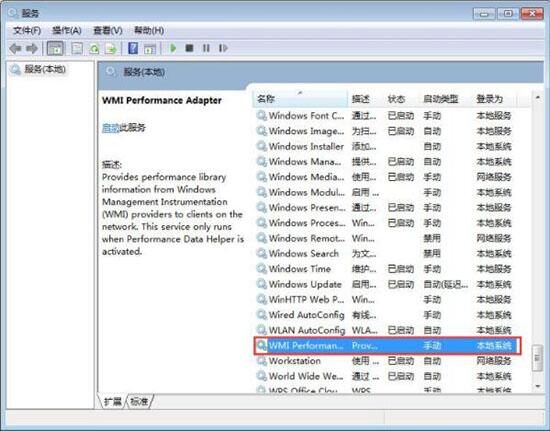
3、双击打开,选择禁用并确定。如图所示:
win7相关攻略推荐:
win7中路由器连不上怎么处理?详细解决步骤介绍
win7安装智能abc输入法具体操作步骤
win7怎么查看系统位数?具体操作步骤
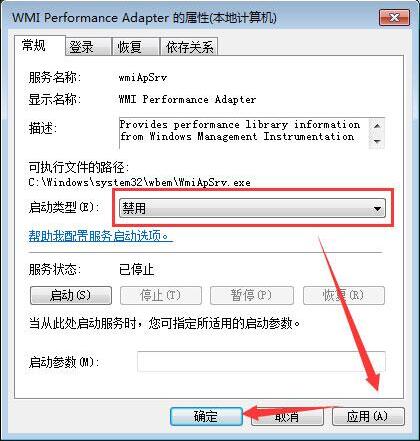
以上就是好吧啦网小编今日为大家带来的电脑禁用wmi服务方法全览吗?想了解更多软件教程请收藏关注IE浏览器中文网站!
相关文章:
1. Winxp系统电脑蓝屏代码0x0000008e怎么处理2. Win7如何禁用IE加载项?Win7禁用IE加载项教程3. Win10怎么设置PIN密码开机登录或取消PIN不使用?4. Win7提示账号已被停用应该怎么办?Win7提示账号已被停用的解决方法5. watch os2.0有哪些新功能 watch os2.0新功能详解6. FreeBSD系统下安装字体的步骤详解7. Win10显示此应用无法在你的电脑上运行?此应用无法在你的电脑上运行处理办法8. Win7旗舰版默认网关不可用怎么回事?9. Win10 2004系统显卡驱动报错怎么解决?10. Win10怎么恢复Win7开始菜单风格?
排行榜

 网公网安备
网公网安备